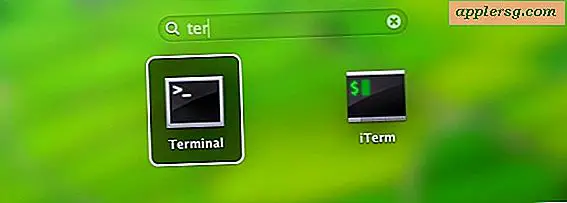Trasforma qualsiasi registrazione vocale in una suoneria per iPhone
Hai sempre desiderato di trasformare la voce dei tuoi bambini in un'adorabile suoneria che diceva "Papà rispondi al telefono!"? O forse un messaggio da tua moglie che dice "ciao tesoro" quando ricevi una chiamata dal loro cellulare? Forse vuoi sentirti dire "agisci occupato!" Quando il tuo capo chiama? O forse il suono del cane che abbaia quando ricevi una chiamata dal tuo cane (ok, probabilmente non è probabile)? Puoi fare tutto ciò girando una registrazione vocale in una suoneria o in un tono di testo, ed è molto più facile da fare di quanto tu possa pensare.

Prova questo se sei stufo di trasformare effetti sonori o parti di un brano in una suoneria, in quanto può rendere ancora più piacevole la ricezione delle telefonate, soprattutto se provengono da persone da cui vuoi ascoltare.
1: registra il messaggio vocale e lo invia a te stesso
Va bene, quindi il tuo cuore si scioglie quando il tuo bambino di quattro anni dice "mamma mi manchi" e vuoi trasformarlo in suoneria per quando la tua casa ti chiama.
- Avvia "Memo vocali" su iPhone e tocca il pulsante rosso per registrare il messaggio vocale desiderato
- Quindi, tocca il memo vocale registrato, quindi tocca il pulsante blu "Condividi" e seleziona "Email" per inviarlo a un indirizzo email che puoi controllare dal tuo computer

Ora salta sul tuo computer, Mac o PC Windows funziona bene, anche se vorrai estensioni di file visibili in modo che tu possa cambiarlo al punto successivo.
2: Trasforma il memo vocale in una suoneria e importa su iTunes
Questa è la parte più facile. Poiché le registrazioni dei memo vocali vengono acquisite e salvate come formato di file ".m4a", è sufficiente rinominare l'estensione del file in "m4r" per convertirla in una suoneria:
- Cambia l'estensione del file da .m4a a .m4r
- Fai doppio clic sul file .m4r appena rinominato per avviarlo in iTunes, sarà archiviato sotto "Toni"
- Collega l'iPhone al computer (o usa la sincronizzazione wi-fi) trascina e rilascia la suoneria da "Toni" a iPhone "

Questa è l'unica volta in cui è necessario utilizzare il computer e ora è possibile tornare all'iPhone per assegnare la registrazione vocale come suoneria o tono del testo.
3: Assegna il memo vocale come Tono suoneria (o Tono di testo)
Se hai già assegnato suonerie di contatto personalizzate o toni di testo individuali, questo dovrebbe esserti familiare, altrimenti qui è tutto ciò che devi fare:
- Apri Contatti, individua il nome del contatto, tocca "Modifica"
- Seleziona "suoneria" o "tono testo" per cambiarlo
- Guarda sotto "Suonerie" per il nome della suoneria trasferita di recente (il valore predefinito è "Memo" se non lo hai rinominato), selezionalo e tocca "Salva"

Goditi la tua nuova suoneria per messaggi vocali personalizzata o il tono del tuo testo!